您当前位置:
首页 >
如何通过Chrome浏览器启用或禁用通知权限
如何通过Chrome浏览器启用或禁用通知权限
文章来源:谷歌浏览器官网
时间:2025-04-30
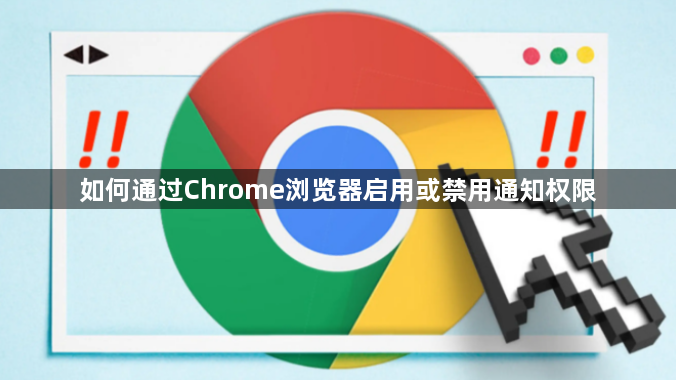
一、打开Chrome浏览器设置
首先,您需要打开Chrome浏览器并进入设置页面。这可以通过点击浏览器右上角的三点菜单图标(即“更多”选项)来实现。在弹出的下拉菜单中,选择“设置”以进入浏览器的设置界面。
二、进入隐私设置与安全性
在Chrome浏览器的设置页面中,您会看到多个分类选项。向下滚动页面,找到并点击“隐私设置与安全性”这一部分。这是管理通知权限的关键区域。
三、管理网站通知权限
在“隐私设置与安全性”页面中,您将看到“网站设置”这一选项。点击进入后,找到并选择“通知”一项。这里列出了所有已请求发送通知的网站及其当前的权限状态。
四、启用或禁用特定网站的通知
在“通知”页面中,您可以看到每个网站旁边的开关按钮。如果希望启用某个网站的通知权限,请确保其对应的开关处于开启状态(蓝色表示开启)。相反,如果您想禁用某个网站的通知,只需将其开关切换至关闭状态(灰色表示关闭)即可。
此外,您还可以通过点击“添加”按钮来手动添加新的网站,并为其设置通知权限。在弹出的输入框中输入网站的地址,然后选择合适的权限选项(允许或阻止),最后点击“添加”完成操作。
五、全局通知设置(可选)
如果您希望一次性管理所有网站的通知权限,可以在“网站设置”页面中找到“使用静音模式时不允许网站发送通知”这一选项。启用此功能后,当Chrome浏览器处于静音模式时,所有网站将无法发送通知。
六、保存设置并退出
完成上述步骤后,您的Chrome浏览器通知权限设置就已成功更改。您可以点击右上角的“完成”按钮来保存设置,并返回浏览器主界面继续浏览。
通过以上步骤,您可以轻松地在Chrome浏览器中启用或禁用通知权限,从而更好地控制自己的浏览体验。无论是为了减少干扰还是提高安全性,合理的通知管理都是非常必要的。希望本文能为您提供帮助,让您的上网之旅更加顺畅和愉快。
